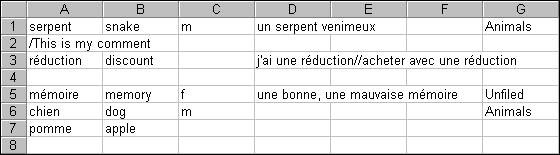English
SuperMemo Handbuch
Kapitel 2.12
SuperMemo benutzen:
Importieren und Backup
Hier wird erklärt, wie SuperMemo und Ihr Desktop-Computer zusammenarbeiten. Sie erfahren, wie SuperMemo seine Databases im Desktop sichert und wie Sie ihren Desktopcomputer benutzen können, um Databases für SuperMemo vorzubereiten.
Detaillerte Erklärungen gibt es in diesen fünf Abschnitten:
 | |
| Database Backup |
Alle SuperMemo Databases werden bei jedem HotSync automatisch gesichert. Die Sicherungskopie finden Sie in Ihrem Backup-Verzeichnis. Je nach der Dateistruktur, die Sie für sich eingerichtet haben, befindet sich dieses Verzeichnis in "C:\Palm\IhrName\Backup\" oder so ähnlich, hier werden alle Databases abgelegt, die von Programmen auf Ihrem Handheld erzeugt werden.
Gesicherte SuperMemo-Databases erkennen Sie an den drei Zeichen "sm_", gefolgt von dem Namen, den Sie der Database vergeben haben. Das Dateiformat ist ".PDB". Leerschläge im Dateinamen werden automatisch durch einen Unterstrich ersetzt. Die Database "Geografie der Welt" auf Ihrem Handheld wird also unter dem Namen "sm_Geografie_der_Welt.PDB" auf Ihrem Desktopcomputer gesichert.
Für den Fall, dass Sie die Daten auf Ihrem Handheld verlieren sollten, werden die Dateien im Backup-Verzeichnis automatisch neu installiert. Sie können Sie auch manuell und selektiv neu installieren, indem Sie sie einfach doppelklicken. Das kann hilfreich sein, wenn Sie aus Versehen eine Database auf Ihrem Handheld gelöscht haben oder wenn Sie eine Database überschreiben wollen, um den Status des letzten HotSync wieder herzustellen. Databases sind nicht geräteabhängig, Sie können Sie an andere SuperMemo-Nutzer weitergeben oder von anderen erhaltene Databases auf Ihrem Gerät installieren.
 | |
| Textdateien importieren |
Ihr Handheld ist nicht das einzige Gerät, auf dem Sie Databases erstellen können. Sie können auch Ihren Desktop-Computer verwenden. Nahezu jedes Textverarbeitungs-, Tabellenkalkulations- oder Datenbankprogramm eignet sich dafür, Karten vorzubereiten. Mit einem (frei verfügbaren) Hilfsprogramm können Sie dann die Textdatei in eine PDB-Datei konvertieren und diese via HotSync auf Ihrem Handheld installieren. Dieses Hilfsprogramm (smconv.exe) ist ein einfaches Programm, das unter DOS oder Windows läuft und grundsätzlich zwei verschiedene Dateiformate verarbeiten kann: Tabulator-getrennt und F&A. Genauere Erklärungen folgen in den beiden nächsten Abschnitten.
Wenn Sie mit der Vorbereitung Ihrer Textdatei fertig sind, müssen Sie nur noch diese drei einfachen Schritte durchführen:
- Übergeben Sie Ihre Textdatei per "Drag&Drop" an das Utility smconv.exe,
- Doppelklicken Sie auf die neu erstellte PDB-Datei, um sie in das Palm-Installationtool zu laden,
- Führen Sie einen HotSync durch.
Wenn Sie nach der Synchronisierung auf Ihrem Handheld SuperMemo starten, finden Sie die neue Database. Sie können sofort anfangen, damit zu arbeiten, Sie können alle gewohnten Operationen vornehmen (umbenennen, Vorlagen definieren, Karten bearbeiten, usw.). Sie können die neue Database natürlich auch mit einer anderen verschmelzen, in dem Sie sie auf den Namen der Zieldatabase umbenennen. Diese Option bietet sich immer dann an, wenn Die neu erstellte Database lediglich eine Ergänzung zu einer bereits bestehenden darstellt.
 | |
| Tabulator-getrenntes Dateiformat |
Das tabulatorgetrennte Dateiformat ist eine Textdatei, in der die einzelnen Felder durch Tabulatoren getrennt sind. Eine solche Datei kann in fast jedem Text-, Tabellenkalkulations- oder Datenbankprogramm erstellt werden. Schreiben Sie Ihre Datei, speichern Sie sie mit dem Befehl Datei / Speichern unter ... und wählen Sie "Text (Tabs getrennt)" als Dateityp.
Es gibt nur einige wenige Regeln, die Sie bei der Komposition von tabs-getrennten Dateien beachten müssen, wenn Sie sie in SuperMemo importieren wollen:
- Die Datei darf bis zu sieben Spalten mit Daten enthalten.
- Die Spalten 1 bis 6 entsprechen dabei den Kartenfeldern (Frage, Antwort, Anmerkungen 1-4).
- Die siebente Spalte benennt die Karten-Kategorie. Ist keine siebte Spalte vorhanden, werden die Karten in die Kategorie Nicht abgelegt.
- Wenn Sie innerhalb eines Feldes die Zeile wechseln wollen, benutzen Sie zwei Slash: " // ".
- Sie können leere oder Kommentarzeilen überall in einem Feld haben.
- Eine Kommentarzeile wird durch einen einfachen Slash " / " eingeleitet.
Hier ein Beispiel für eine solche Datei, so wird sie aussehen, wenn sie mit einer Tabellenkalkulation erstellt wurde:
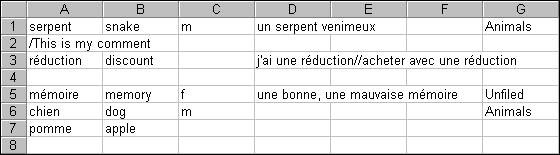
Die Spalten A bis F sind die Kartenfelder, Spalte G ist die Kategorie. Wird dieselbe Datei als tabs-getrennter Text formatiert oder von Hand mit einem einfachen Textedior geschrieben, sieht sie so aus:
(1) serpent (tab) snake (tab) m (tab) un serpent venimeux (tab) (tab) (tab) Animals
(2) /Das ist ein Kommentar
(3) réduction (tab) discount (tab) (tab) j'ai une réduction//acheter avec une réduction
(4)
(5) mémoire (tab) memory (tab) f (tab) une bonne, une mauvaise mémoire (tab) (tab) (tab) Unfiled
(6) chien (tab) dog (tab) m (tab) (tab) (tab) (tab) Animals
(7) pomme (tab) apple
Beachten Sie, dass die (tab) -Eingaben normalerweise in einem Texteditor nicht sichtbar sind. Statt dessen sorgen Sie dafür, dass der Text in Spalten geordnet wird. Ebenso sind die Zeilennummern (1) bis (7) in der Datei nicht vorhanden, sie sind hier nur deswegen gezeigt, um besser erklären zu können, was jede Zeile bedeutet:
- Die Karte in der ersten Zeile hat Einträge in den Feldern #1 bis #4 und gehört in die Kategorie Animals (Tiere).
- Diese Zeile beginnt mit einem Slassh, sie ist deshalb eine Kommentarzeile und wird bei der Kartenerstellung ignoriert.
- Diese Karte hîst in den Feldern #1, #2 und #4 ausgefüllt, da keine Kategorie definiert ist, wird die als Nicht abgelegt einsortiert. Feld #4 wird auf Ihrem Handheld zweizeilig dargestellt.
- Diese Zeile ist leer und wird ignoriert.
- Diese Karte zeigt die Felder #1 bis #4 und gehört in die Kategorie Nicht abgelegt.
- Diese Karte hat Einträge in den drei Feldern #1 bis #3 und gehört ebenfalls in die Kategorie Animals.
- Die letzte Karte ist nur in den Feldern #1 und #2 ausgefüllt und ist Nicht abgelegt, weil keine Kategorie definiert wurde.
 | |
| Q&A Dateiformat |
Das Q&A-Dateiformat (Q&A = Question & Answer = Frage und Antwort) ist eine Nur-Text-Datei. Jede Zeile beginnt mit einem speziellen Kürzel und definiert nur ein einzelnes Kartenfeld oder eine Kategorie. Solche Dateien können in wirklich jedem Texteditor verfasst werden, stellen Sie nur sicher, dass Sie wirklich im Nur-Text-Format speichern und nicht etwa in einem komplexeren wie z.B. RTF oder DOC. Normalerweise gehen Sie den Weg über den Befehl Datei / Speichern unter ... und wählen "Nur Text(*.txt)".
Hier die Spielregeln für Q&A-Textdateien, die Sie in SuperMemo importieren können:
- Das einleitende, definierende Kürzel besteht aus einem Buchstaben, einem Doppelpunkt und einem Leerschlag.
- Eine Zeile, die mit "C: " beginnt, definiert die Kategorie (engl. Category). Fehlt dieses Kennzeichen, wird die Karte als Nicht abgelegt behandelt.
- Eine Zeile, die mit "Q: " oder "1: " beginnt, definiert Feld #1 (üblicherweise Frage, engl. Question).
- Beginnt eine Zeile mit "A: " oder "2: ", definiert sie Feld #2, normalerweise Antwort.
- Zeilen beginnend mit "3: " bis "6: " enthalten die Einträge der Felder #3 to #6 (= Anmerkung 1 bis 4).
- Sie können Felddefinitionen überspringen.
- Die einzelnen Kartenzeilen müssen in aufsteigender Reihenfolge, beginnend mit der Kategorie und danach den Feldern #1 bis #6, geordnet sein.
- Wird diese Reihenfolge durchbrochen, wird eine neue Karte angelegt.
- Wollen Sie den Eintrag eines Feldes mehrzeilig angezeigt haben, definieren Sie die neue Zeile mit einem doppelten Slash " // " oder verteilen Sie den Text auf zwei oder mehr Zeilen. Jede dieser Zeilen in der Textdatei muss dann aber mit dem selben Kürzel beginnen.
- Sie können leere oder Kommentarzeilen überall in der Datei haben.
- Eine Kommentarzeile ist jede Zeile, die mit einem Slash " / " beginnt.
Hiier auchein Besispiel für eine solche Datei, so sieht sie aus, wenn sie mit einem einfachen Editorprogramm geschrieben wurde:
(1) C: Animals
(2) Q: serpent
(3)
(4) A: snake
(5) 3: m
(6) 4: un serpent venimeux
(7) 1: réduction
(8) /This is my comment
(9) 2: discount
(10) 4: j'ai une réduction
(11) 4: acheter avec une réduction
(12) Q: pomme
(13) A: apple
Beachten Sie, dass die Zeilennummern (1) bis (13) auch in diesem Beispiel nicht zur Datei gehören, sie sind nur angegeben, um die Erklärung zu vereinfachen:
- Die erste Karte beginnt hier. Die KArte gehört in die Kategorie Animals.
- Feld #1 der ersten Karte ist serpent.
- Diese Zeile ist leer und wird ignoriert. Normalerweise wird man in der Kartendefnition keine Leerzeilen schreiben wollen.
- Feld #2 der ersten Karte heisst snake.
- Feld #3 der ersten Karte ist m.
- Feld #4 der ersten Karte ist un serpent venimeux.
- Hier wird die aufsteigende Reihenfolge unterbrochen ("1: " folgt auf "4: "), deswegen beginnt mit dieser Zeile eine neue Karte. Da keine Zeile mit der Kennzeichnung "C: " vorhanden ist, wird diese neue Karte in Nicht abgelegt einsortiert.
- Diese Zeile beginnt mit einem Slash, sie ist eine Kommentarzeile und wird ignoriert.
- Feld #2 der zweiten Karte ist discount.
- Die erste Zeile in Feld #4 der zweiten Karte ist j'ai une réduction. Die Definition für Feld #3 wurde übersprungen.
- Die zweite Zeile von Feld #4 der zweiten Karte enthält derrn Text acheter avec une réduction. Sie könnten diesen Text auch mit dem der vorherigen Zeile verbinden und den Doppelslash " // " benutzen, um den Zeilenwechsel in diesem Feld zu erzeugen.
- Wieder wird die aufsteigende Reihenfolge unterbrochen ("Q: " folgt auf "4: "), wieder beginnt eine neue Karte. Wenn Sie solche Brüche absichtlich erzeugen, sollten Sie vieleicht eine Leerzeile einfügen, um die Trennung optisch besser erkennen zu können (wenn Sie die Datei später nachbearbeiten wollen). Da wieder kein "C: " benutzt wurde, wird auch diese Karte als Nicht abgelegt einsortiert.
- Feld #2 der dritten Karte enthält den Eintrag apple.
 | |
| Zusammenfassung |
- SuperMemo sichert Ihre Databsed auf dem Desktop. Gesicherte Databases können jederzeit wieder auf dem Handheld installiert werden, falls das Original verloren oder beschädigt ist.
- Sie können SuperMemo-Databases auf Ihrem Desktop erstellen. Sie können eine Textdatei vorbereiten, konvertieren und auf dem Handheld installieren.
- Sie können auch einzelne Karten zur Ergänzung einer bestehenden Database auf Ihrem Desktop erstellen: Konvertieren Sie die betreffende Textdatei, installieren Sie die erzeugte Database und verschmelzen Sie sie anschliessend mit der gewünschten Database auf Ihrem Handheld.